Máy tính của bạn bị treo hoàn toàn và bạn không biết phải làm gì để khắc phục tình trạng này? Trước khi vội vã chạy đến ổ cắm điện, hãy thử cách này ít người biết đến. Nó có thể cứu cả ngày của bạn.
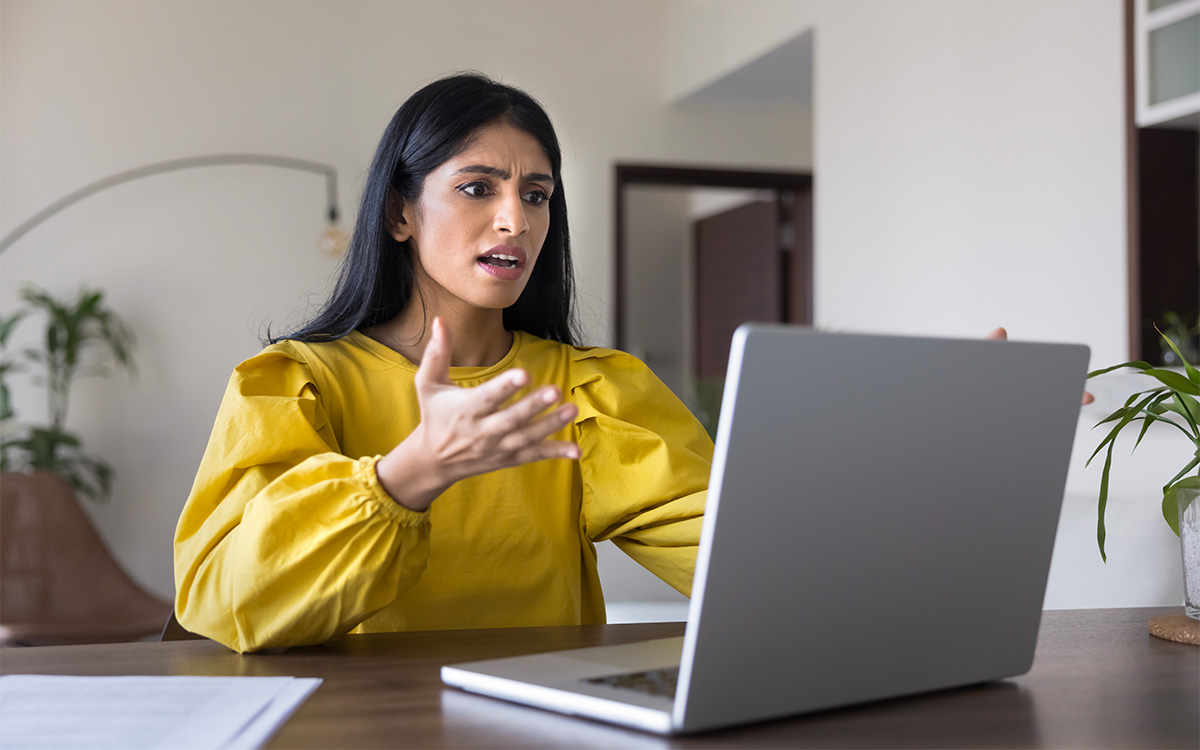
Tóm tắt
Đối với nhiều người dùng, chỉ còn một việc phải làm. Nhấn giữ nút Nguồn để khởi động lại hoặc với tới ổ cắm điện. Một động thái mạo hiểm, đặc biệt là đối với dữ liệu của bạn, nhưng lại tỏ ra hiệu quả khi bạn đang ở thế bí.
Nhưng nếu chúng tôi nói với bạn rằng có một lối tắt ít người biết đến có thể ngăn bạn đến bước đó thì sao? Thật vậy, và ít người biết điều này, Windows đã bao gồm một hệ thống khởi động lại khẩn cấp kể từ NT 3.1.
Cụ thể, phím tắt này được ẩn ở đâu? Không có gì ngạc nhiên khi nó nằm trong menu yêu thích của người dùng khi mọi thứ trên PC của họ trở nên tồi tệ: màn hình Ctrl + Alt + Delete. Như bạn đã biết, bằng cách nhập phím tắt được ban phước này, bạn có thể truy cập nhiều tùy chọn khác nhau:

Sau khi tiến hành một vài thử nghiệm, chúng tôi có thể xác nhận rằng đây là cách nhanh nhất và hiệu quả nhất để tắt PC chạy Windows mà không cần rút phích cắm. Khi nhấp vào OK, bánh xe tải sẽ xuất hiện trên màn hình trong vài giây và thiết bị sẽ tắt sau 3 giây, đồng hồ trên tay.
Do đó, giải pháp này tương đương với việc cắt điện hoàn toàn, nhưng PC sẽ được thông báo về hành vi thao túng. Điều này giúp giảm nhẹ nguy cơ mất dữ liệu hoặc hư hỏng ổ SSD hoặc ổ cứng của bạn. Tuy nhiên, hãy cẩn thận và như Windows đã nhắc nhở chúng ta, "chỉ sử dụng tùy chọn này như một giải pháp cuối cùng".
Cũng nên đọc:Quá nhiều người dùng Windows 11 quên thao tác này, mặc dù nó rất cần thiết cho hoạt động bình thường của PC
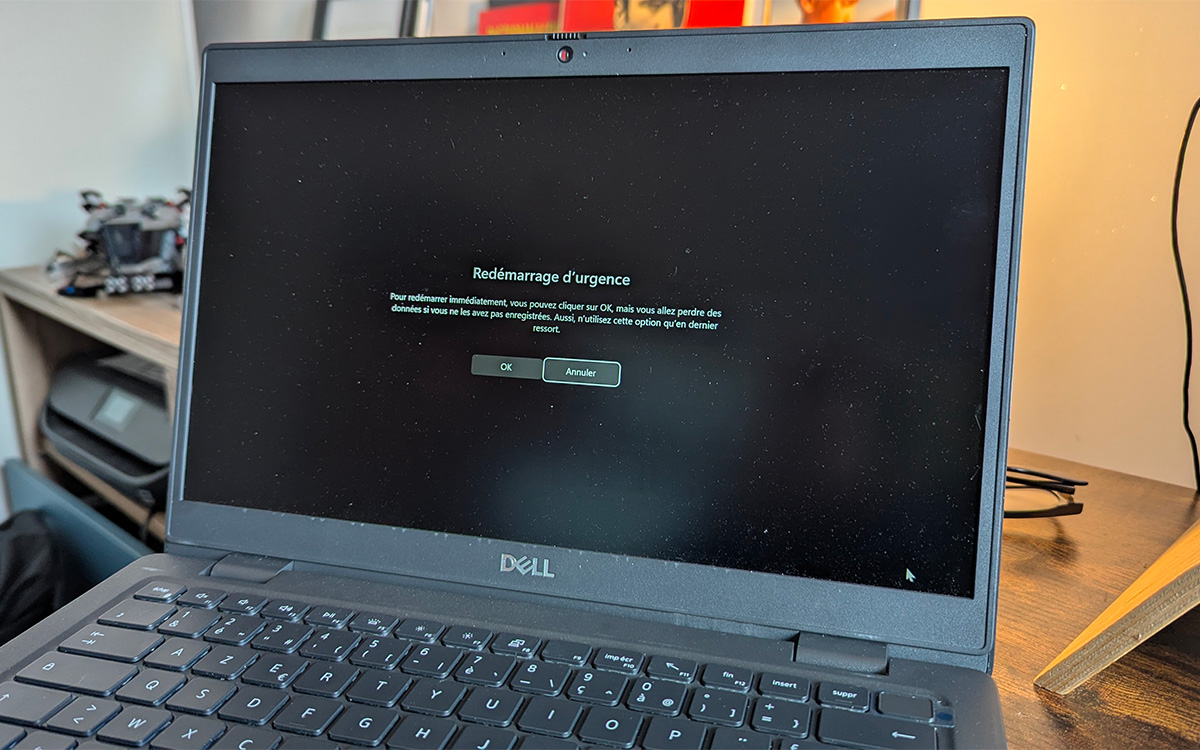
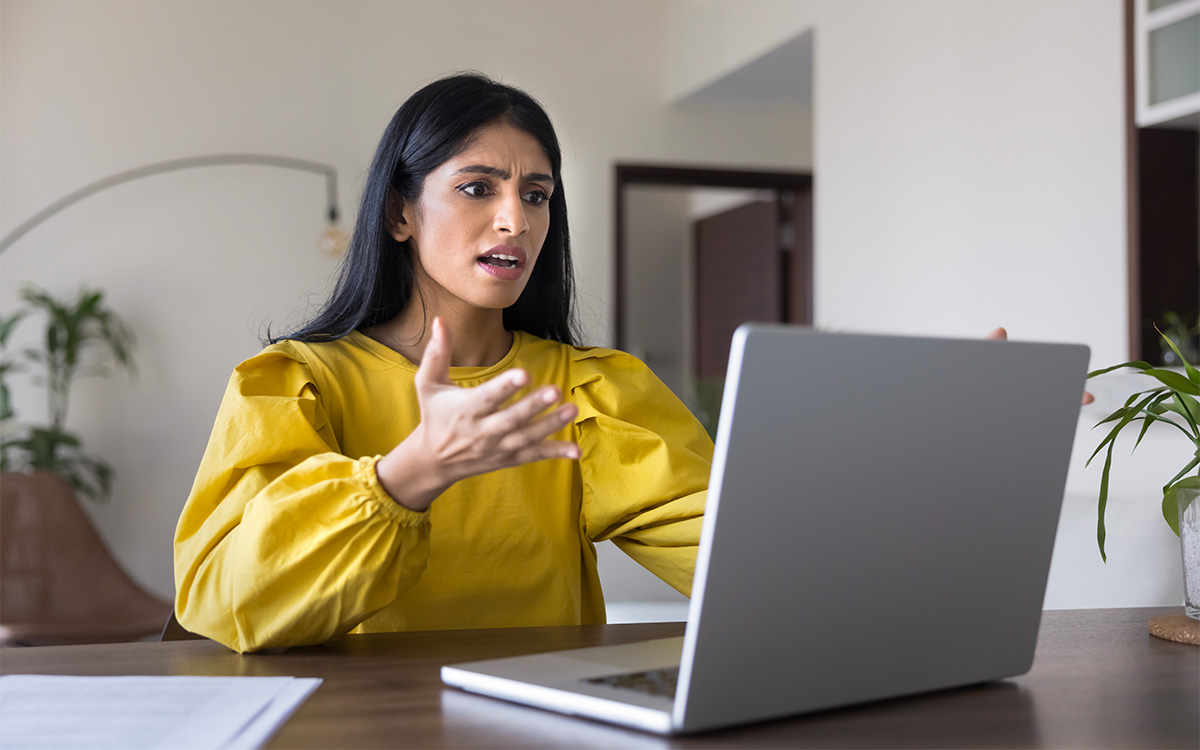
Tóm tắt
- Phím tắt cũ này có thể cứu mạng bạn khi máy tính Windows của bạn bị treo
- Phương pháp hiệu quả nhất để khởi động lại mà không cần rút phích cắm
- Làm thế nào để sử dụng tính năng khởi động lại khẩn cấp trên máy tính Windows của tôi?
- Bình luận
Đối với nhiều người dùng, chỉ còn một việc phải làm. Nhấn giữ nút Nguồn để khởi động lại hoặc với tới ổ cắm điện. Một động thái mạo hiểm, đặc biệt là đối với dữ liệu của bạn, nhưng lại tỏ ra hiệu quả khi bạn đang ở thế bí.
Nhưng nếu chúng tôi nói với bạn rằng có một lối tắt ít người biết đến có thể ngăn bạn đến bước đó thì sao? Thật vậy, và ít người biết điều này, Windows đã bao gồm một hệ thống khởi động lại khẩn cấp kể từ NT 3.1.
Phím tắt cũ này có thể cứu mạng bạn khi PC Windows của bạn bị đóng băng
Ba năm trước, người dùng Sysadmin đã chia sẻ khám phá của mình trên Reddit: “Thật kỳ lạ: bạn có biết Windows có nút "Khởi động lại khẩn cấp" không? Tôi không biết điều đó cho đến vài giờ trước. "Theo tôi biết, không có tài liệu nào về chủ đề này", anh ấy đã viết trên mạng xã hội.Cụ thể, phím tắt này được ẩn ở đâu? Không có gì ngạc nhiên khi nó nằm trong menu yêu thích của người dùng khi mọi thứ trên PC của họ trở nên tồi tệ: màn hình Ctrl + Alt + Delete. Như bạn đã biết, bằng cách nhập phím tắt được ban phước này, bạn có thể truy cập nhiều tùy chọn khác nhau:
- Khóa máy tính
- Chuyển đổi người dùng
- Đăng xuất khỏi phiên
- Đổi mật khẩu
- Khởi chạy trình quản lý tác vụ
- Truy cập danh sách các mạng Internet khả dụng và một số tính năng trợ năng nhất định
- Truy cập menu Nguồn (Ngủ, Tắt máy hoặc Khởi động lại)

Phương pháp hiệu quả nhất để khởi động lại mà không cần rút phích cắm
Tuy nhiên, menu này cũng ẩn một nút khởi động lại khẩn cấp. Nó có lợi ích gì? Không giống như lệnh Restart cổ điển, lệnh “khởi động lại cứng” này sẽ không cố gắng đóng các chương trình đang mở hoặc lưu dữ liệu của bạn, điều này có thể khiến quy trình không hoàn tất. Nó sẽ tắt máy ngay lập tức trước khi khởi động lại ngay lập tức.Sau khi tiến hành một vài thử nghiệm, chúng tôi có thể xác nhận rằng đây là cách nhanh nhất và hiệu quả nhất để tắt PC chạy Windows mà không cần rút phích cắm. Khi nhấp vào OK, bánh xe tải sẽ xuất hiện trên màn hình trong vài giây và thiết bị sẽ tắt sau 3 giây, đồng hồ trên tay.
Do đó, giải pháp này tương đương với việc cắt điện hoàn toàn, nhưng PC sẽ được thông báo về hành vi thao túng. Điều này giúp giảm nhẹ nguy cơ mất dữ liệu hoặc hư hỏng ổ SSD hoặc ổ cứng của bạn. Tuy nhiên, hãy cẩn thận và như Windows đã nhắc nhở chúng ta, "chỉ sử dụng tùy chọn này như một giải pháp cuối cùng".
Cũng nên đọc:Quá nhiều người dùng Windows 11 quên thao tác này, mặc dù nó rất cần thiết cho hoạt động bình thường của PC
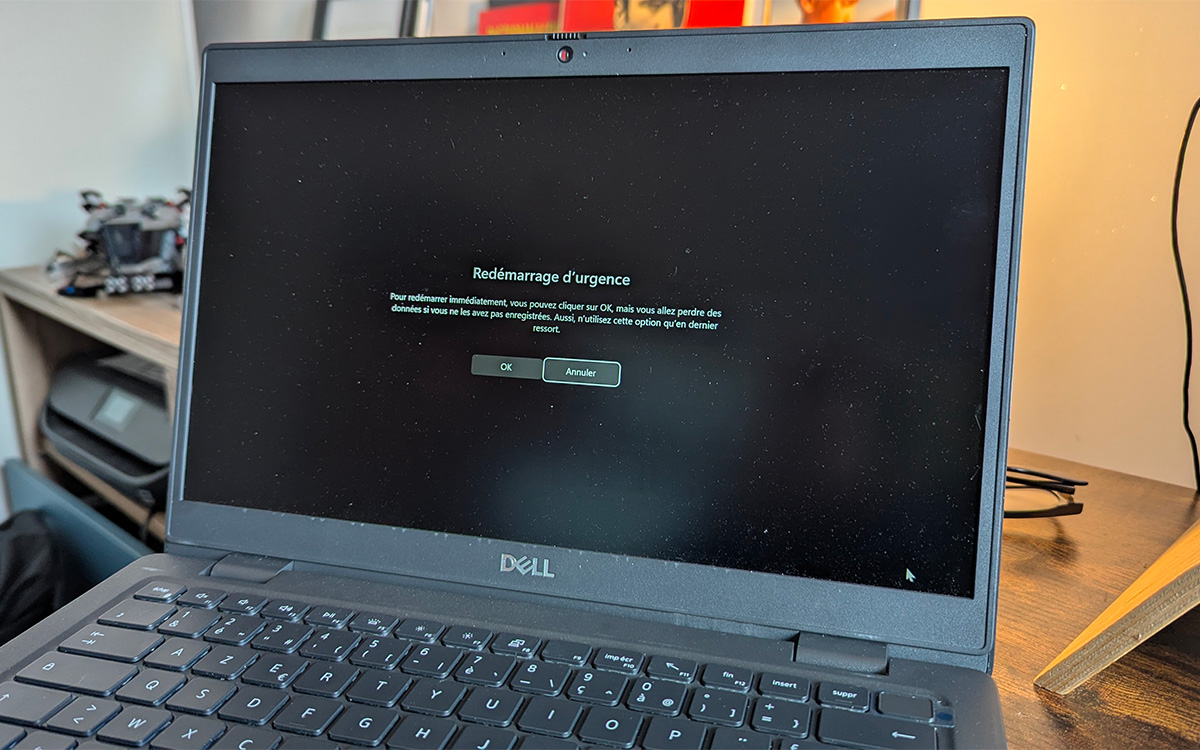
Làm thế nào để sử dụng tính năng khởi động lại khẩn cấp trên PC chạy Windows của tôi?
PC của bạn có bị treo hoàn toàn không? Sau đây là cách bắt đầu quy trình khởi động lại khẩn cấp:- Gõ Ctrl + Alt + Delete để truy cập màn hình Đăng nhập và Bảo mật
- Tìm nút tùy chọn nguồn ở góc dưới bên phải màn hình
- Giữ phím Ctrl và nhấp vào nút
- Cửa sổ khởi động lại khẩn cấp sẽ xuất hiện
- Bắt đầu quy trình bằng cách nhấp OK
